Kurį laiką mes parašėme straipsnį apie naršyklės nepriklausomus slapukus ir kalbėjome apie tai, kaip ištrinti „Flash“ slapukus. Nuo tada, kai sužinojau, kad šie slapukai nėra įprasti, ištrinu juos po kiekvieno seanso. Nors galite naudoti „Flash“ slapukų šalinimo priemonę arba „Adobe Flash“ nustatymus, galite ištrinti „Flash“ slapukus ir naudodami „Internet Explorer“. Aš naudoju komandą MS-DOS.
Išjunkite „Adobe Flash“ slapukus
Tada man kilo mintis, kad galiu paprasčiausiai apriboti, išjungti arba išjungti „Adobe Flash“ slapukus - neleisti svetainėms saugoti tokių duomenų mano kompiuteryje. „Flash“ slapukai yra interneto slapukų rūšis ir juos galima sukonfigūruoti naudojant internetines ir neprisijungus pasiekiamas parinktis. Šiame straipsnyje paaiškinami abu metodai.
„Flash Player“ nustatymai - vietiniai nustatymai
„Adobe“ svetainėje yra internetinė „Flash“ slapukų tvarkyklė, leidžianti nurodyti, kaip „Flash“ slapukai turėtų elgtis jūsų kompiuteryje. Valdymo skydelyje taip pat yra parinktis, o „Adobe“ sako, kad vietiniai „Flash Player Manager“ nustatymai pakeičia nustatymus, kuriuos pakeitėte jų svetainėje.
Norėdami atidaryti vietinius „Flash Player“ nustatymus, atidarykite valdymo skydą ir spustelėkite „Flash Player“. Gausite dialogo langą, panašų į žemiau esantį paveikslėlį.

Numatytoji vertė yra Leisti visoms svetainėms saugoti duomenis. Pakeiskite jį į Blokuokite visas svetaines nuo informacijos saugojimo. Norėdami pašalinti pėdsakus, spustelėkite Ištrinti viską… ir tada Ištrinkite visus svetainės duomenis ir nustatymus. Spustelėkite Ištrinti duomenis ištrinti visus ankstesnius duomenis (žr. paveikslėlį žemiau).

Grįždami į dialogo lango „Flash Player“ skirtuką Saugojimas, galite nustatyti leidimus tam tikroms svetainėms, kurių duomenys jums atrodo reikalingi. Pvz., Jei norite stebėti filmų paieškos juostą „YouTube“, spustelėkite Vietinės saugyklos nustatymai pagal svetainę (Žr. 1 paveikslėlį). Spustelėkite Papildyti tada įveskite svetainių, kurioms leidžiate išsaugoti duomenis vietoje, URL. Tokiu atveju duomenys paprastai yra „Flash“ slapukas, susijęs su svetaine. Norėdami suprasti kitas parinktis, perskaitykite mūsų straipsnį apie „Flash Player Manager“
„Flash Player“ nustatymai internete
Spustelėkite „Macromedia“ svetainę, kad kompiuteryje pasiektumėte „Flash“ internetinius pasaulinius nustatymus. Jie vadinami visuotiniais, nes pakeitimai taikomi visoms „Flash“ pagrįstoms svetainėms, kuriose lankotės naudodamiesi savo kompiuteriu. Jei spustelėjote aukščiau esančią nuorodą, būsite nukreipti tiesiai į saugyklos nustatymus.s
Kai būsite, spustelėkite, jei norite panaikinti žymėjimą (nužymėti) Leisti trečiosios šalies „Flash“ turinį ..
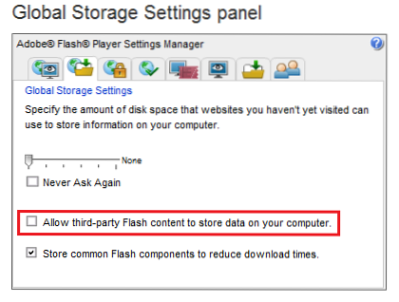
Tame pačiame ekrane vilkite slankiklį į kairę į kairę, kad įsitikintumėte, jog jokios nepageidaujamos svetainės negali saugoti jokių duomenų jūsų kompiuteryje.
Jei susiduriate su problemomis atkūrimo iš bet kurios svetainės ar bet kurio „Flash“ pagrindu veikiančio internetinio žaidimo metu, eikite į Valdymo skydas -> „Flash Player“ ir pridėkite savo svetainę prie leidžiamų svetainių sąrašo. Tai galite padaryti naudodami Vietinės saugyklos nustatymai pagal svetainę.
Taip pat galite naudoti kontekstinį meniu vaizdo įrašų svetainėse - kiekvienoje svetainėje atskirai - dešiniuoju pelės mygtuku spustelėdami bet kurį vaizdo įrašą jūsų pageidaujamose svetainėse. Dešiniuoju pelės mygtuku spustelėję bet kurį „Flash“ vaizdo grotuvą, gausite kontekstinį meniu. Spustelėkite Nustatymai… ir perkelkite slankiklį į kairįjį kraštą, kur parašyta Nė vienas - įišjungti tos svetainės „Flash“ slapukus.
Taigi savo „Windows“ kompiuteryje galėsite išjungti „Adobe Flash“ slapukus.
PASTABA: Išjungus „Flash“ slapukus gali būti nesaugoma jūsų žaidimo eiga arba paskutinis taškas, kurį palikote žiūrėdami vaizdo įrašą ir pan.
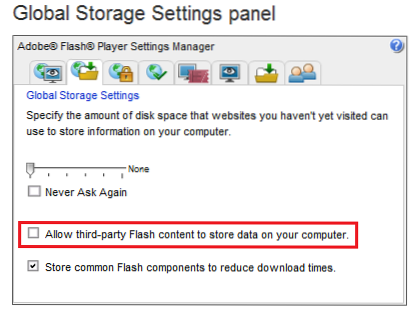
 Phenquestions
Phenquestions


